Thông tin liên hệ
- 036.686.3943
- admin@nguoicodonvn2008.info

Bài viết hôm nay sẽ chỉ cho bạn 3 cách để tải Microsoft Office miễn phí. Không phải ai cũng có thể sử dụng tất cả các tùy chọn, nhưng hầu như ai cũng có thể sử dụng một trong số chúng.
Lưu ý: Office đã đổi tên thành Microsoft 365, nhưng đó chính là MS Office mà bạn đang tìm kiếm.
Phiên bản này có tên là Office.com và bao gồm tất cả các ứng dụng Office - Word, Excel, PowerPoint, Outlook, Teams, OneNotes, OneDrive. Tất cả đều có trong trình duyệt web của bạn (giống như Google Workspace và Apple iCloud). Sau đây là cách đăng nhập và sử dụng Office.com miễn phí:
1. Truy cập Office.com và nhấp vào Sign In.
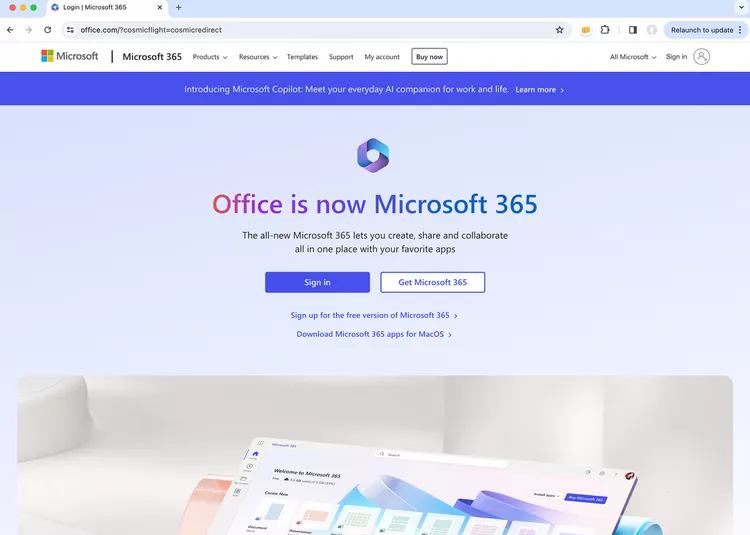
2. Nếu bạn đã có tài khoản Microsoft, hãy đăng nhập vào đó và chuyển đến bước 5 bên dưới. Nếu chưa có, hãy nhấp vào Create One để tạo tài khoản.
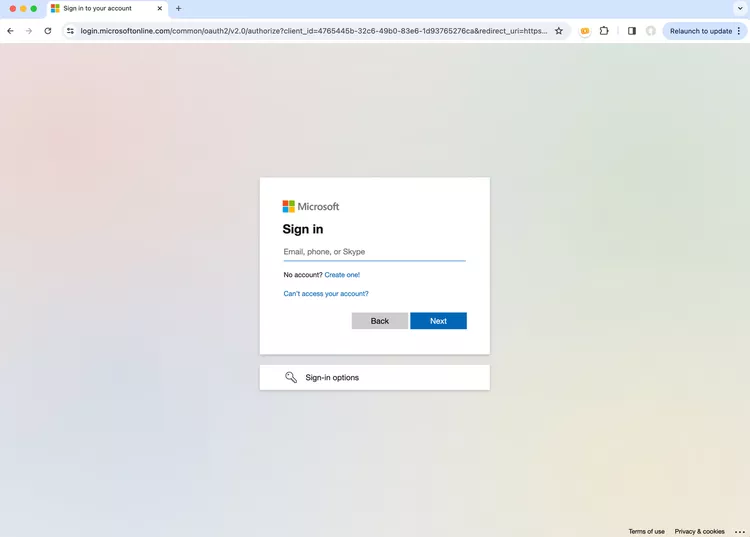
3. Để tạo tài khoản Microsoft, hãy nhập địa chỉ email, tạo mật khẩu và nhập ngày sinh của bạn.
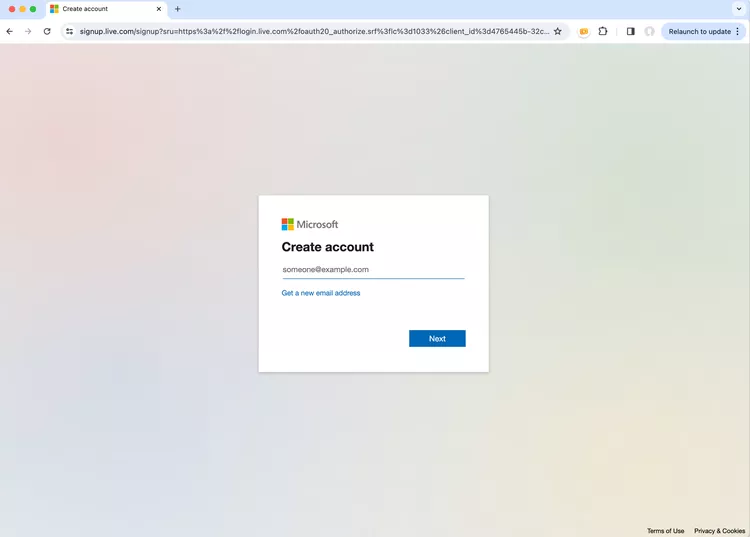
4. Microsoft sẽ gửi mã xác minh đến địa chỉ email của bạn. Nhập và giải câu đố để chứng minh bạn là con người để hoàn tất đăng ký.
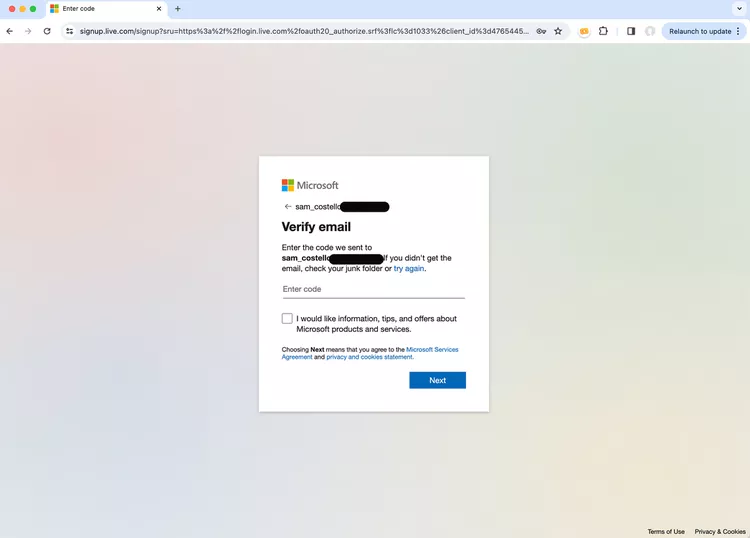
5. Sau khi đăng nhập vào Office.com, bạn sẽ thấy màn hình chính. Tại đây, bạn có thể truy cập tất cả các ứng dụng Microsoft Office thông qua menu bên trái, cùng với các mẫu cho những loại tài liệu phổ biến. Sau khi bạn đã lưu một số tài liệu, chúng sẽ hiển thị ở giữa màn hình.
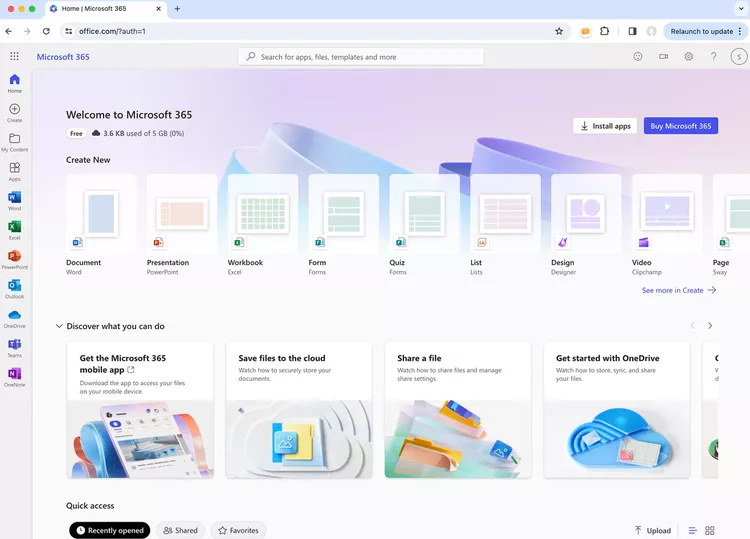
6. Nhấp vào ứng dụng bạn muốn bắt đầu sử dụng.
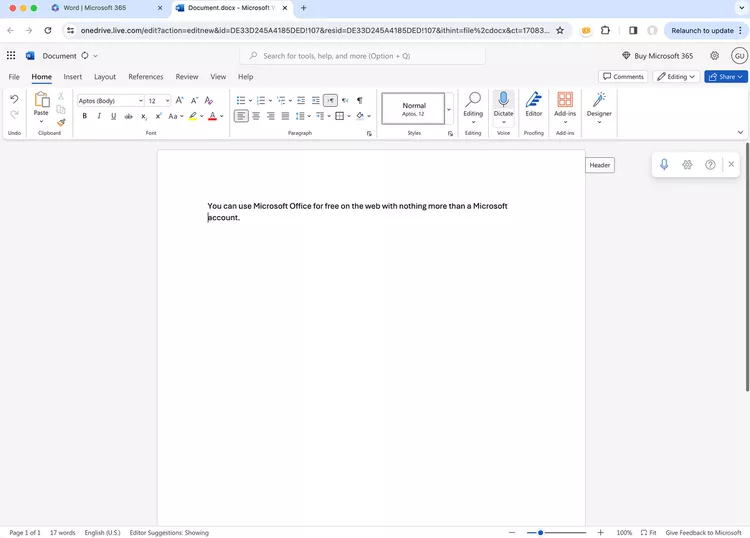
Lưu ý: Phiên bản Microsoft Office miễn phí từ Office.com chỉ hoạt động trên trình duyệt và các ứng dụng có ít tính năng hơn những phiên bản trả phí. Bạn cũng phải kết nối với web để sử dụng chúng. Đăng ký gói trả phí nếu muốn sử dụng các ứng dụng ngoại tuyến hoặc trên thiết bị di động của mình.
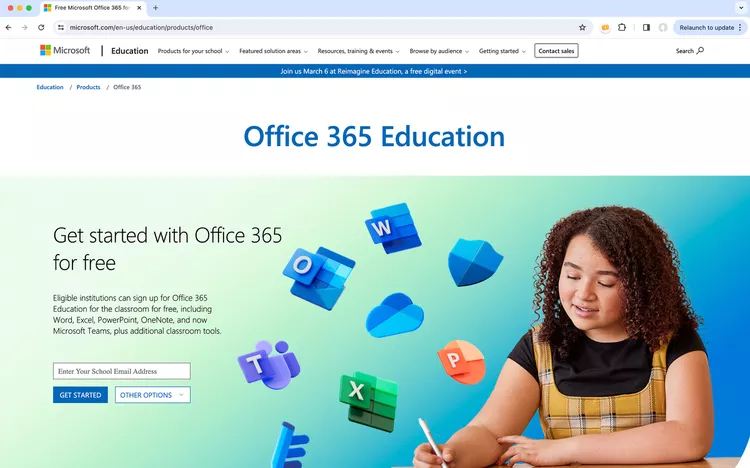
Có một cách khác để nhận Microsoft Office miễn phí. Nếu bạn là sinh viên hoặc giáo viên và có địa chỉ email từ cơ sở giáo dục của mình, bạn có thể nhận phiên bản Office 365 Education miễn phí. Bạn có thể sử dụng phiên bản miễn phí này nếu là sinh viên hoặc làm giáo viên.
Để nhận phiên bản Microsoft Office miễn phí này, hãy truy cập trang web giáo dục của Microsoft, nhập địa chỉ email trường học của bạn, tạo tài khoản và bắt đầu sử dụng Office.
Lưu ý quan trọng: Đôi khi, Microsoft có thể mất thời gian để xác minh xem bạn có đủ điều kiện sử dụng phiên bản miễn phí này không. Cũng có một số trường hợp quyền truy cập bị từ chối. Nếu bạn gặp sự cố này, hãy liên hệ với bộ phận CNTT của trường bạn.
Cách duy nhất để nhận phiên bản đầy đủ của Microsoft Office là trả phí. Có một bản dùng thử Microsoft Office miễn phí cho phép bạn sử dụng mà không phải trả phí trong 30 ngày. Bạn có thể đăng ký dùng thử, nhưng hãy nhớ hủy trước khi hết 30 ngày. Sau đây là những việc cần làm:
1. Trong trình duyệt web của bạn, hãy truy cập Microsoft365.com.
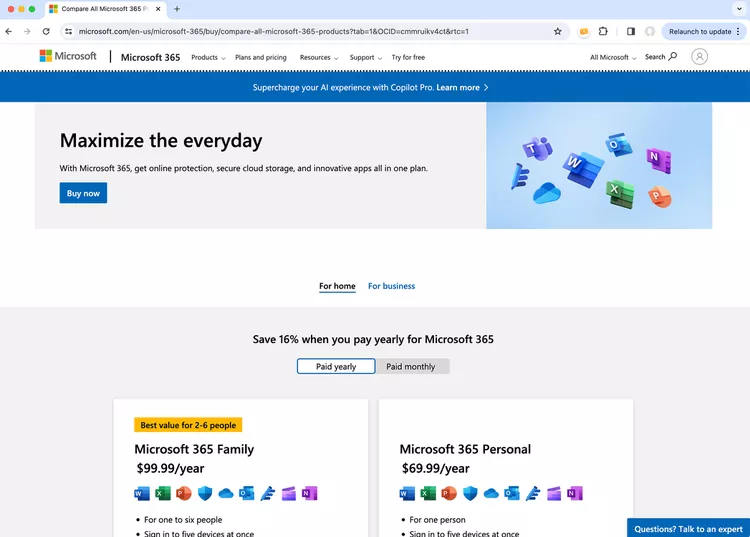
2. Chọn gói đăng ký Microsoft Office và nhấp vào Buy Now.
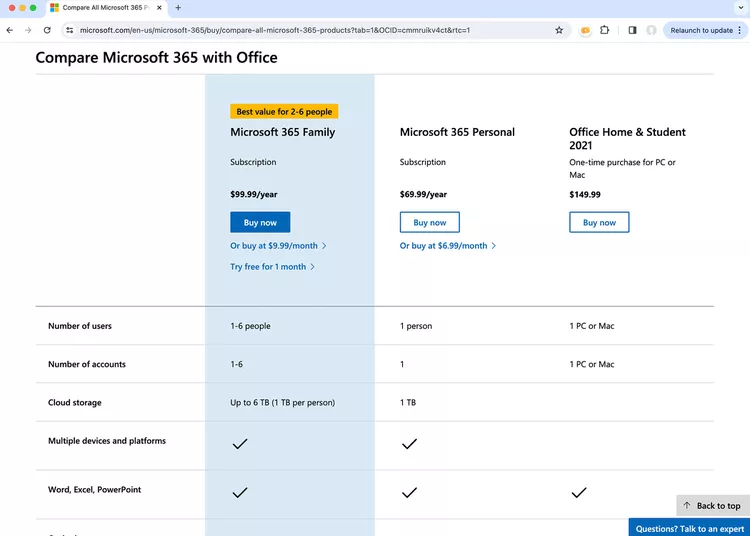
Lưu ý: Microsoft sẽ tính phí qua phương thức thanh toán khi bạn đăng ký, nhưng chi phí sẽ được hoàn lại khi bạn hủy.
3. Nếu không có tài khoản Microsoft, bạn phải tạo một tài khoản (xem các bước trong phần trước). Bạn sẽ chuyển đến màn hình xác nhận nếu bạn đã có tài khoản Microsoft. Nhấp vào Next.
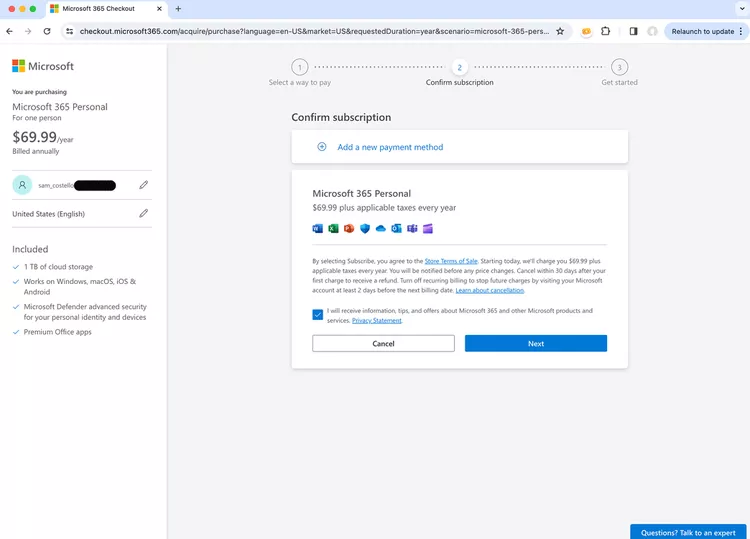
4. Chọn phương thức thanh toán (PayPal hoặc thẻ) và nhập thông tin chi tiết, cùng với tên và địa chỉ email của bạn.
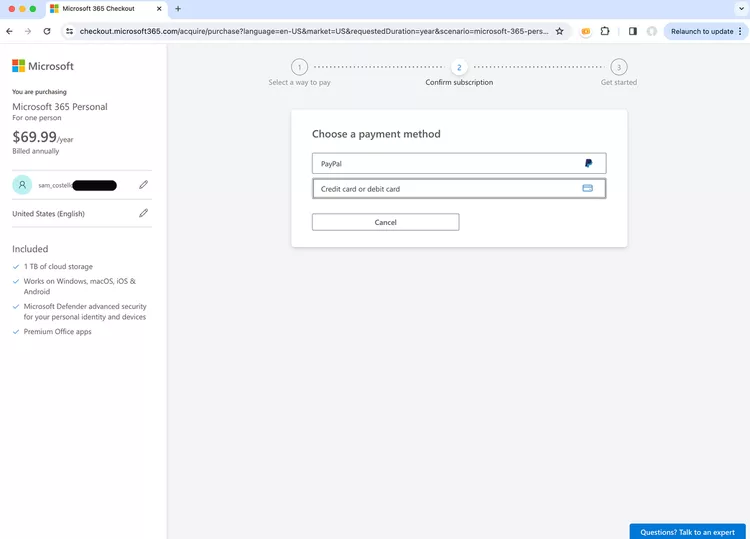
5. Khi tất cả thông tin chi tiết trên màn hình Confirm subscription đều chính xác, hãy nhấp vào Subscribe.
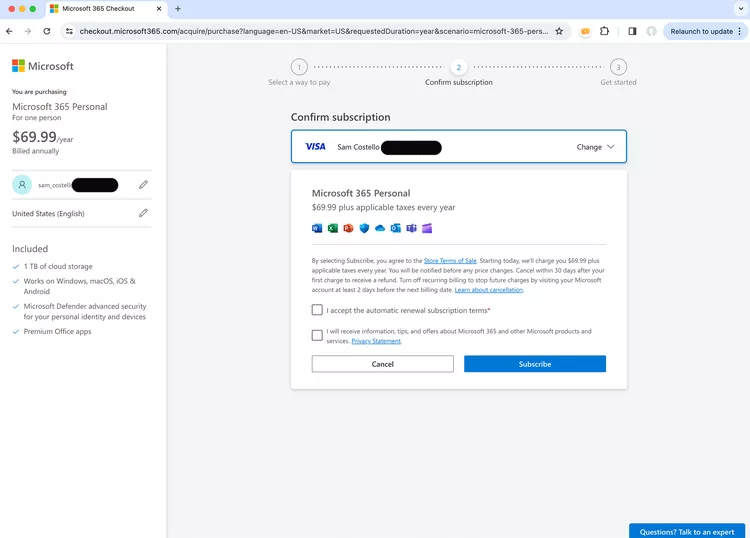
6. Đăng ký Microsoft Office của bạn đã hoàn tất và thời gian dùng thử miễn phí 30 ngày sẽ bắt đầu. Từ màn hình chính, bạn có thể tải xuống ứng dụng dành cho thiết bị di động và máy tính, thiết lập OneDrive hoặc sử dụng Microsoft Office trực tuyến.
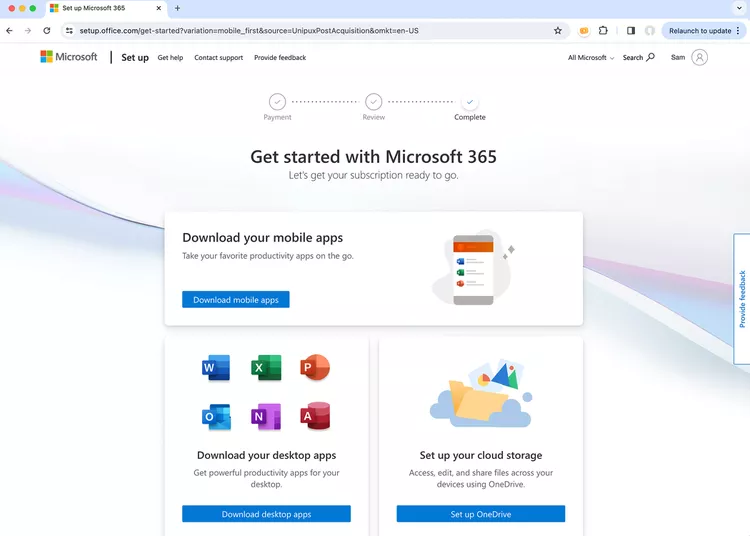
7. Để tránh phải trả phí, hãy hủy trước khi hết 30 ngày. Để thực hiện việc đó, hãy nhấp vào biểu tượng tài khoản người dùng của bạn ở góc trên bên phải và nhấp vào My Microsoft account.
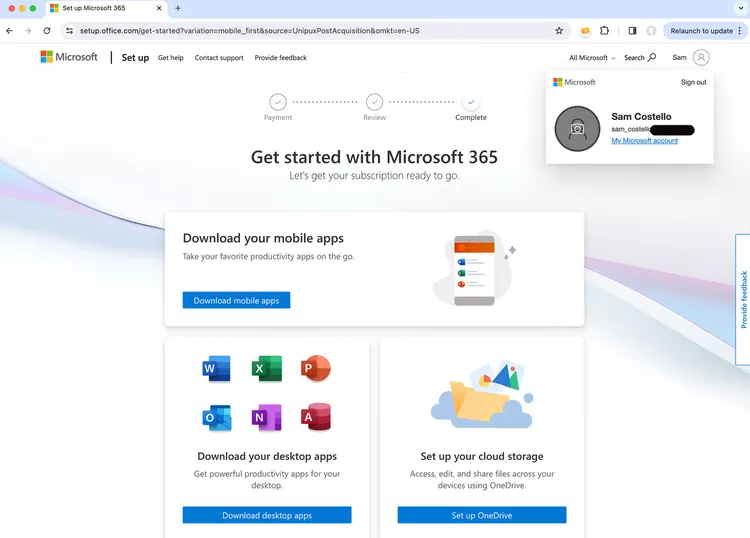
8. Trong Microsoft 365, hãy nhấp vào Manage.
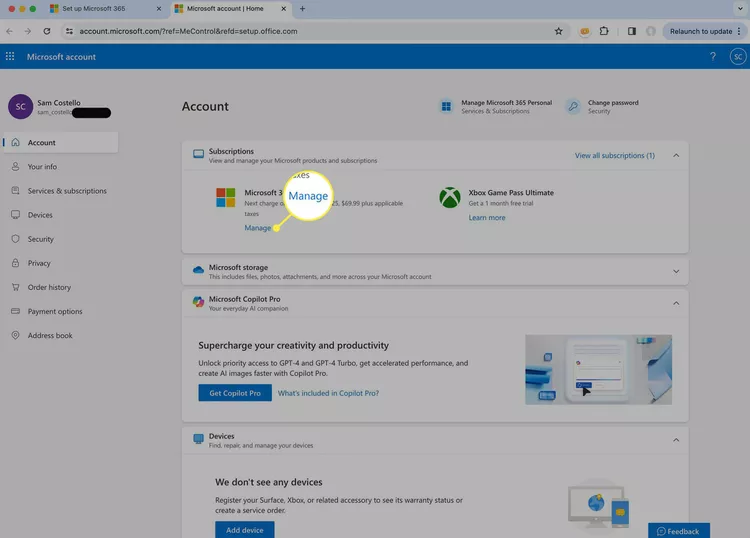
9. Nhấp vào Cancel subscription.
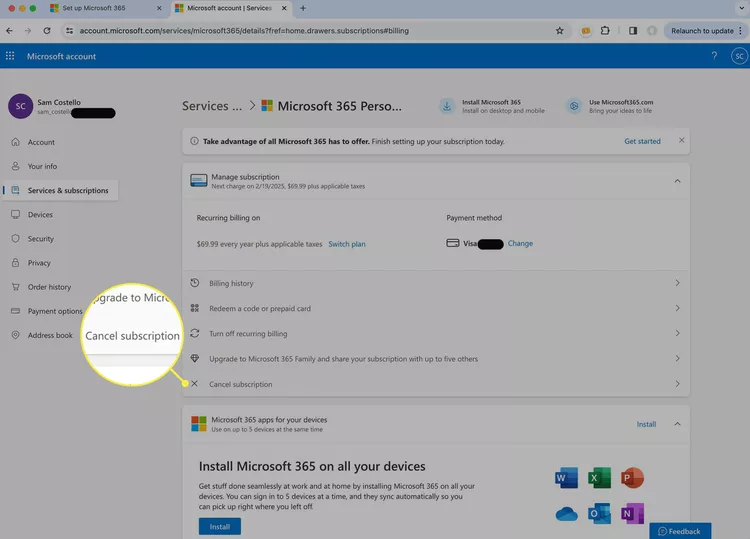
10. Cuộn xuống cuối màn hình, bỏ qua tất cả các cách Microsoft cố gắng thuyết phục bạn giữ đăng ký và nhấp vào I don't want my subscription.
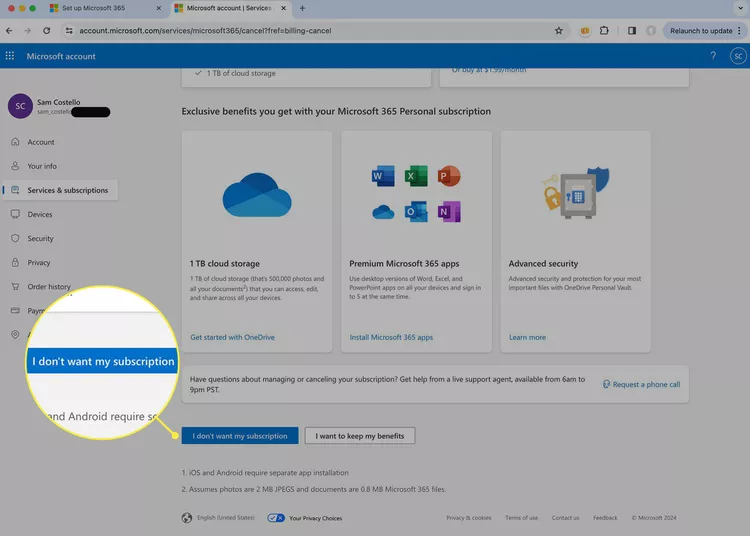
11. Trong cửa sổ pop-up, hãy nhấp vào Today để hủy ngay lập tức rồi nhấp vào Cancel subscription. Sau đó, màn hình xác nhận sẽ cho bạn biết bạn đã hủy và sẽ không bị tính phí.
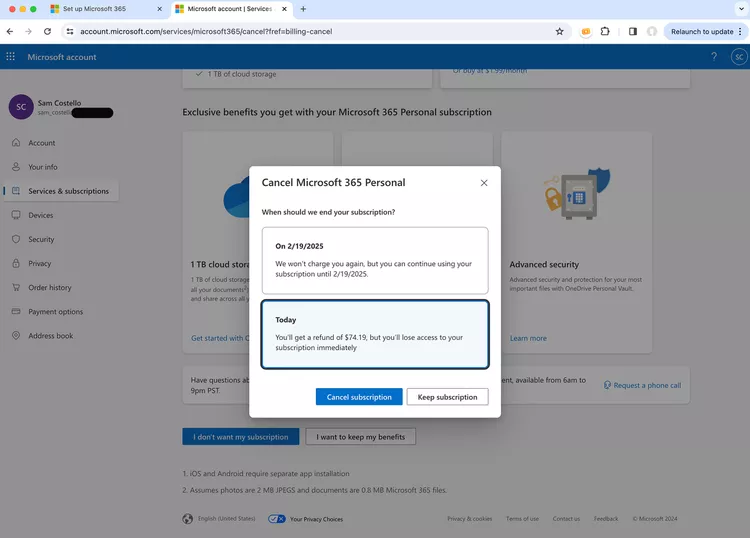
Nguồn tin: Quantrimang.com:
Ý kiến bạn đọc
Những tin mới hơn
Những tin cũ hơn
 Nguyên nhân pin Chromebook cạn nhanh (và cách khắc phục)
Nguyên nhân pin Chromebook cạn nhanh (và cách khắc phục)
 Cách tạo ảnh GIF từ video quay màn hình trên Snipping Tool
Cách tạo ảnh GIF từ video quay màn hình trên Snipping Tool
 Những bài học thực tế về cuộc sống giúp bạn sống tốt và ý nghĩa hơn
Những bài học thực tế về cuộc sống giúp bạn sống tốt và ý nghĩa hơn
 Cách thiết lập code server dựa trên web trong Linux
Cách thiết lập code server dựa trên web trong Linux
 Cách chặn người khác thay đổi trỏ chuột trong Windows 11
Cách chặn người khác thay đổi trỏ chuột trong Windows 11
 Cách khởi động lại Windows 11 ngay lập tức
Cách khởi động lại Windows 11 ngay lập tức
 Những lá thư chưa gửi
Những lá thư chưa gửi
 Cách chỉnh độ rộng tự động trên Excel
Cách chỉnh độ rộng tự động trên Excel
 Kiểu dữ liệu trong Python: chuỗi, số, list, tuple, set và dictionary
Kiểu dữ liệu trong Python: chuỗi, số, list, tuple, set và dictionary
 Cách giãn dòng trong Word 2016, 2019, 2010, 2007, 2013
Cách giãn dòng trong Word 2016, 2019, 2010, 2007, 2013
 Cách hiển thị My Computer, This PC trên Desktop của Windows 10
Cách hiển thị My Computer, This PC trên Desktop của Windows 10
 8 tính năng Microsoft Office giúp bạn cắt giảm hàng giờ làm việc
8 tính năng Microsoft Office giúp bạn cắt giảm hàng giờ làm việc
 Cách xem mật khẩu Wifi đã lưu trên Windows
Cách xem mật khẩu Wifi đã lưu trên Windows
 Cách kết nối Google Drive với Grok Studio
Cách kết nối Google Drive với Grok Studio
 Việc chuyển sang Google Public DNS trên router và PC giúp cải thiện tốc độ Internet như thế nào?
Việc chuyển sang Google Public DNS trên router và PC giúp cải thiện tốc độ Internet như thế nào?
 Những bản mod thiết yếu giúp Windows 11 trở nên hữu ích hơn
Những bản mod thiết yếu giúp Windows 11 trở nên hữu ích hơn
 Cách đồng bộ Microsoft Forms với Excel
Cách đồng bộ Microsoft Forms với Excel
 Hướng dẫn tạo theme AI cho Outlook
Hướng dẫn tạo theme AI cho Outlook
 Hàm DATEPART trong SQL Server
Hàm DATEPART trong SQL Server
 Hướng dẫn xem lại nhà cũ trên Google Maps
Hướng dẫn xem lại nhà cũ trên Google Maps
